Како инсталирати пресетс у Лигхтроом: детаљне упуте
Лигхтроом софтвер је професионални алат за уређивање дигиталних фотографија. Апликација се разликује од Пхотосхоп-а у присуству функције обраде серијских слика. Исправљањем једне слике можете да примените ова подешавања на друге слике. Коришћење додатака је још један начин да се убрза процесирање. Овај чланак описује како да подесите поставке у Лигхтроом.
Предности коришћења унапред подешене поставке
Треба имати на уму да универзални додаци не постоје. Резултат обраде зависи од почетних услова снимања, осветљења, експозиције. Сваки плуг-ин ће морати бити прилагођен за одређену фотографију, али тренутна примјена одређеног броја поставки, од којих само пар треба прилагодити, је значајна уштеда времена. Предподешавање је скуп параметара сачуваних у посебној датотеци. Можете га сами креирати или преузети додатак других људи.
На овај начин корисници брзо добијају жељене ефекте. Програм има уграђене предподешавања, али они не одговарају увек сликама. Додавање додатака других произвођача може бити тешко за неке кориснике. 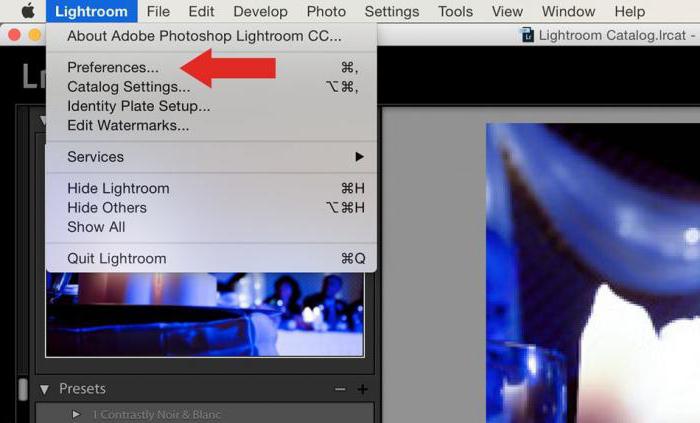
Како инсталирати ВСЦО пресетс у Лигхтроом: 1 начин
Скупови конфигурације се обично дистрибуирају у компримираним архивама. Пре инсталације, преузете датотеке морају бити распакиране у фасциклу.
Како инсталирати пресетс у Лигхтроом? Да бисте то урадили, покрените програм и идите на модул за корекцију. У левом окну можете видети мени „Пресетс“. Ево пресета, груписаних по темама.
Неопходно је пронаћи ставку „Корисничка подешавања“. Ако је велики број додатака ускладиштен на рачунару, боље је да их одмах разложите у различите фасцикле. Да бисте то урадили, изаберите ставку Нова фасцикла у контекстном менију. Након креирања нове фасцикле, кликните на дугме "Импорт". У прозору који се појави, означите извор.
Затим треба да изаберете пресете и потврдите њихово учитавање у програм. Са овом опцијом можете додати 1 или више додатака. 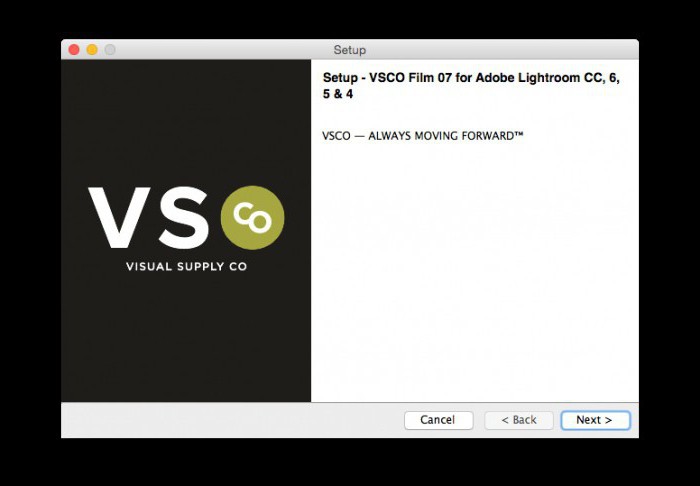
Како инсталирати пресетс у Лигхтроом: 2 начин
Корисник ће радити са фасциклом у којој су меморисане меморије. Он може преместити уграђене додатке на другу локацију и тамо додати своје датотеке. Како инсталирати пресетс у Лигхтроом користећи овај метод? Корисник треба да оде у одељак „Уреди“ и означи линију „Преференцес“. Затим треба да се пребаците на картицу „Пресетс“.
У неким случајевима, комбинација тастера "Цтрл +" функционише. Овде морате да означите кућицу поред "Похраните пресете у каталогу". Ово ће спасити корисника од потребе да тражи датотеке на свим деловима чврстог диска. Да бисте разумели где да инсталирате унапред подешене поставке ("Лигхтроом"), морате кликнути на линк "Иди у фолдер". Отвара се директориј датотека.
Овдје можете видјети мапу за развој. Садржи додатке за модул за обраду корекција. Овде се налази и фасцикла корисничких пресета. Корисник мора ручно премјестити нове пресете овдје. Након поновног покретања апликације, додане поставке ће се појавити у менију. 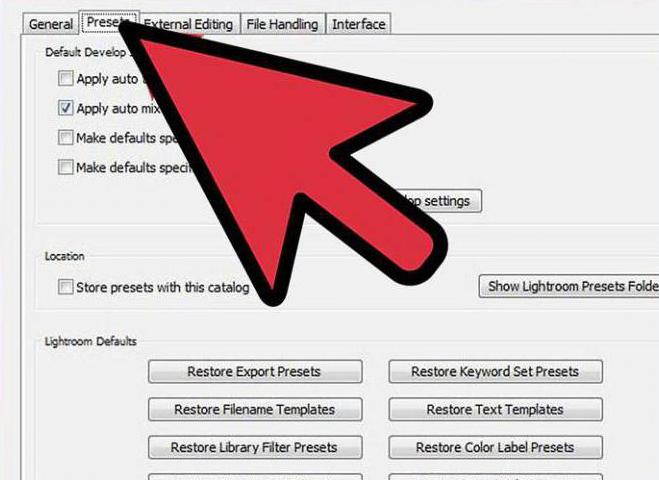
Како сачувати подешавања
Користећи други метод, велики број додатака се увози. Ако корисник не воли пресете, може додати свој скуп параметара. Да бисте то урадили, идите на одељак за корекцију. Затим се морате пребацити на картицу "Пресетс сеттингс" и кликнути на икону "+".
У прозору који се појави, морате да наведете име и конфигуришете. Затим кликните на дугме "Креирај". Предподешавање ће се појавити у општој листи. Затим морате кликнути на њу и почети са обрадом фотографије.
Када се процес заврши, потребан је десни клик. оптички миш на додатку и означите линију "Упдате сеттингс". Да бисте сачували датотеку на рачунару, изаберите ставку „Извоз“ у контекстном менију и изаберите жељену фасциклу.